Come accordare la chitarra con Amazon Echo

Mentre Amazon Echo è noto per fornire notizie e informazioni sul traffico, o per riprodurre musica e leggere i tuoi audiolibri, è davvero solo la punta di l'iceberg. Usando un'abilità add-on, puoi usare il dispositivo a comando vocale per aiutarti a accordare la chitarra senza strumenti extra.
Se sei un chitarrista serio, probabilmente hai un dispositivo di sintonizzazione digitale che usi per assicurarti tutto è sotto controllo Amazon Echo è un po 'meno avanzato, ma se sei bravo a sintonizzare a orecchio, puoi portarlo completamente a mani libere in pochi secondi.
Per impostare questa Abilità, devi andare nell'app Alexa sul telefono e tocca il pulsante del menu della barra laterale nell'angolo in alto a sinistra dello schermo.
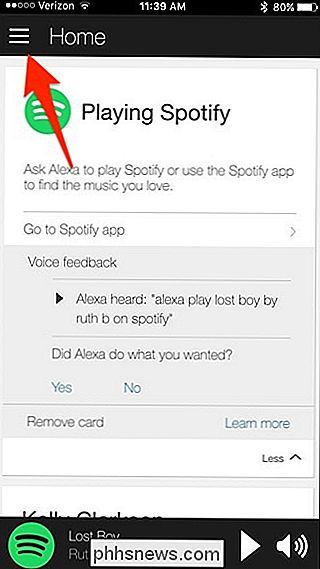
Tocca su "Abilità".
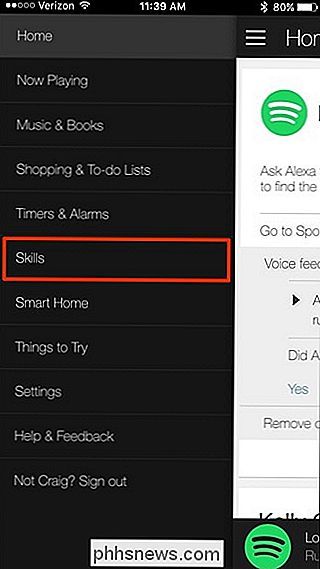
Nella casella di ricerca in alto, digita "chitarra".
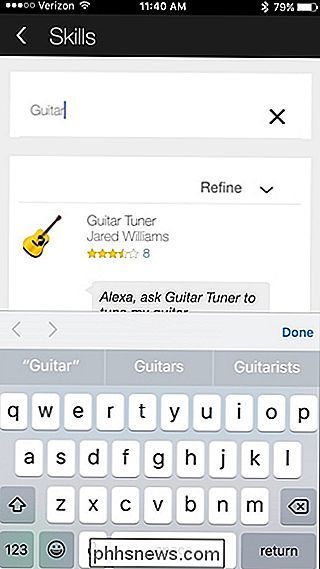
Apparirà un risultato e verrà chiamato "Guitar Tuner". Tocca su "Attiva" per aggiungere l'abilità al tuo Amazon Echo.
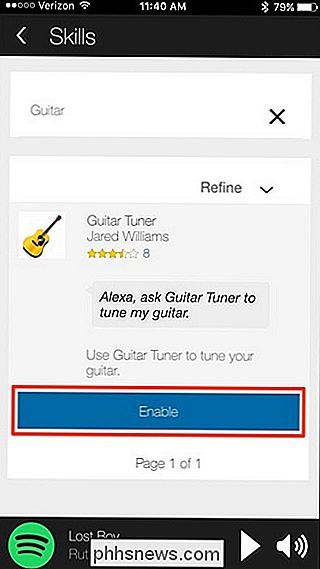
Una volta attivato e pronto per l'uso, vedrai "Disattiva" invece di "Abilita".
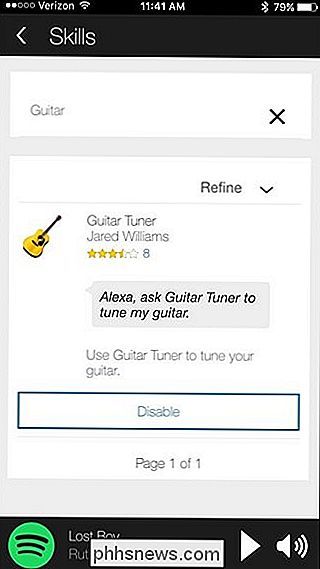
Ora puoi uscire dall'app Alexa e vai al tuo Amazon Echo. Ogni volta che hai bisogno di accordare la tua chitarra e non riesci a trovare il tuo sintonizzatore digitale, puoi dire "Alexa, chiedi a Guitar Tuner di accordare la mia chitarra".
Alexa suonerà ogni corda quattro volte e passerà alla stringa successiva . Va molto veloce, quindi le tue capacità di regolazione della messa a punto dovranno essere di prim'ordine.

Se la tua chitarra è seriamente stonata, ti consiglio di usare un sintonizzatore adeguato, o di chiedere ad Alexa di accordare di nuovo la chitarra, regolazioni più fini e precise con ciascun go-through fino a quando la chitarra è completamente sintonizzata.

Come configurare Picasa con Google+ Foto
Originariamente ho scritto questo articolo nel 2007, ma lo sto aggiornando per il 2014 perché molto è cambiato in sette anni. Innanzitutto, Picasa Web Album non esiste più. Dal momento del rilascio di Google+, l'archiviazione di tutte le foto avviene in Foto Google+. Tuttavia, puoi comunque utilizzare Picasa su Mac e PC per caricare le tue foto su Foto Google+.So

Crea un collegamento sul desktop in modalità di navigazione in incognito di Google Chrome
La modalità di navigazione in incognito di Google Chrome è un ottimo modo per utilizzare il browser senza che la tua cronologia di navigazione o di download venga registrata localmente sul tuo computer o nel tuo account Google. È un modo semplice per navigare in privato in modo che chiunque abbia accesso fisico al computer non sia in grado di vedere quali siti hai visitato.Va



